人生本是一个不断学习的过程,在这个过程中,图老师就是你们的好帮手,下面分享的PS合成唯美草丛小鸟懂PS的网友们快点来了解吧!
【 tulaoshi.com - PS 】
教程向朋友介绍如何利用PS合成唯美草丛小鸟。教程主要用到了笔刷、蒙版和图层模式,先看效果图,难度不大,适合初中级PS学习者学习。素材下载
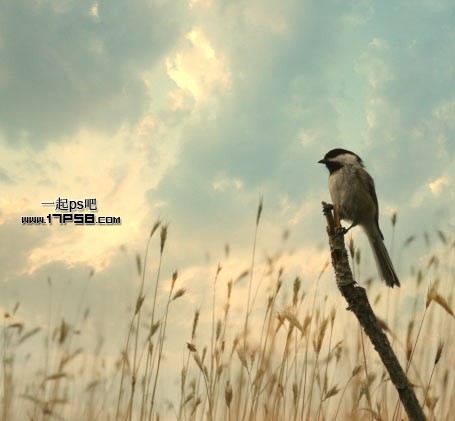
下面是具体制作教程:
首先打开草丛和翠TuLaoShi.com鸟图片。
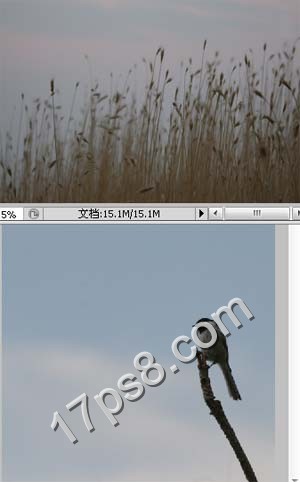
把小鸟拖入草丛中,图层模式正片叠底,效果如下。
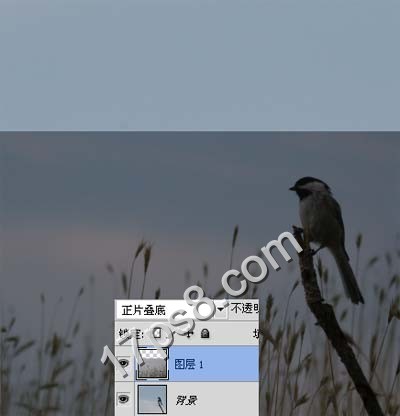
做如下矩形选区。

向上拖动变形使之覆盖整个画面,效果如下。

小鸟会被草丛部分素材覆盖,用钢笔把小鸟和树枝抠出,转为选区添加蒙版即可,这样鸟儿就不受上面图片的影响了。
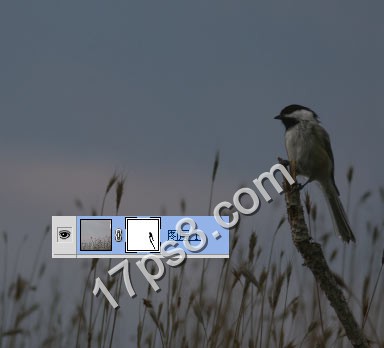
曲线加亮一些。
(本文来源于图老师网站,更多请访问http://www.tulaoshi.com/ps/)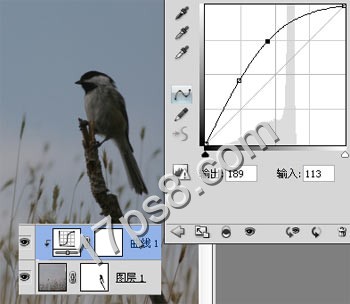
打开云彩图片。

拖入文档中,图层模式强光。

还是老办法,通过添(图老师整理)加蒙版把小鸟和树枝露出来,顺便把底部的云彩涂抹掉一些,图层不透明度85%。

顶部新建纯色调整层,颜色#54430b,图层模式颜色减淡。

最终效果如下,本ps教程结束。
(本文来源于图老师网站,更多请访问http://www.tulaoshi.com/ps/)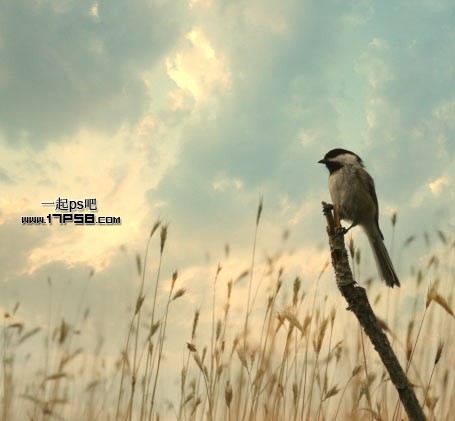
来源:http://www.tulaoshi.com/n/20160405/2126012.html
如果您有什么好的建议或者疑问,可以联系我们。 商务合作QQ:3272218541;3282258740。商务合作微信:13319608704;13319603564。
加好友请备注机构名称。让我们一起学习、一起进步tulaoshi.com 版权所有 © 2019 All Rights Reserved. 湘ICP备19009391号-3

微信公众号
